iOS 15.4 beta 1 有哪些新功能?
戴口罩时的人脸识别
在 COVID-19 时代使用 iPhone 最令人沮丧的方面之一是使用 Face ID 进行身份验证。Apple 试图通过实施对Apple Watch 解锁的支持来解决这个问题,但并不是每个人都拥有 Apple Watch,而且实施速度不如常规 Face ID 快或功能强大。毫无疑问,iOS 15.4 beta 1 中出现的最实用的变化是能够在戴口罩时使用 Face ID 解锁 iPhone,无需 Apple Watch。
iOS 15.4 beta 1 通过引入对 Face ID 的眼周支持来解决面罩问题。新的眼周支持使用眼睛周围的区域进行身份验证,而不是依靠整个面部进行身份验证,这会在戴口罩时阻碍 Face ID 的功能。
初始面部扫描后,会出现一个新的“使用带有面具的面部 ID”初始屏幕。在那里,您会找到两个主要选项:使用带面罩的面容 ID和不使用带面罩的面容 ID。如果您选择跳过使用带面罩的面容 ID,则只需进行初始扫描,您将收到一条消息,表明面容 ID 现已设置。
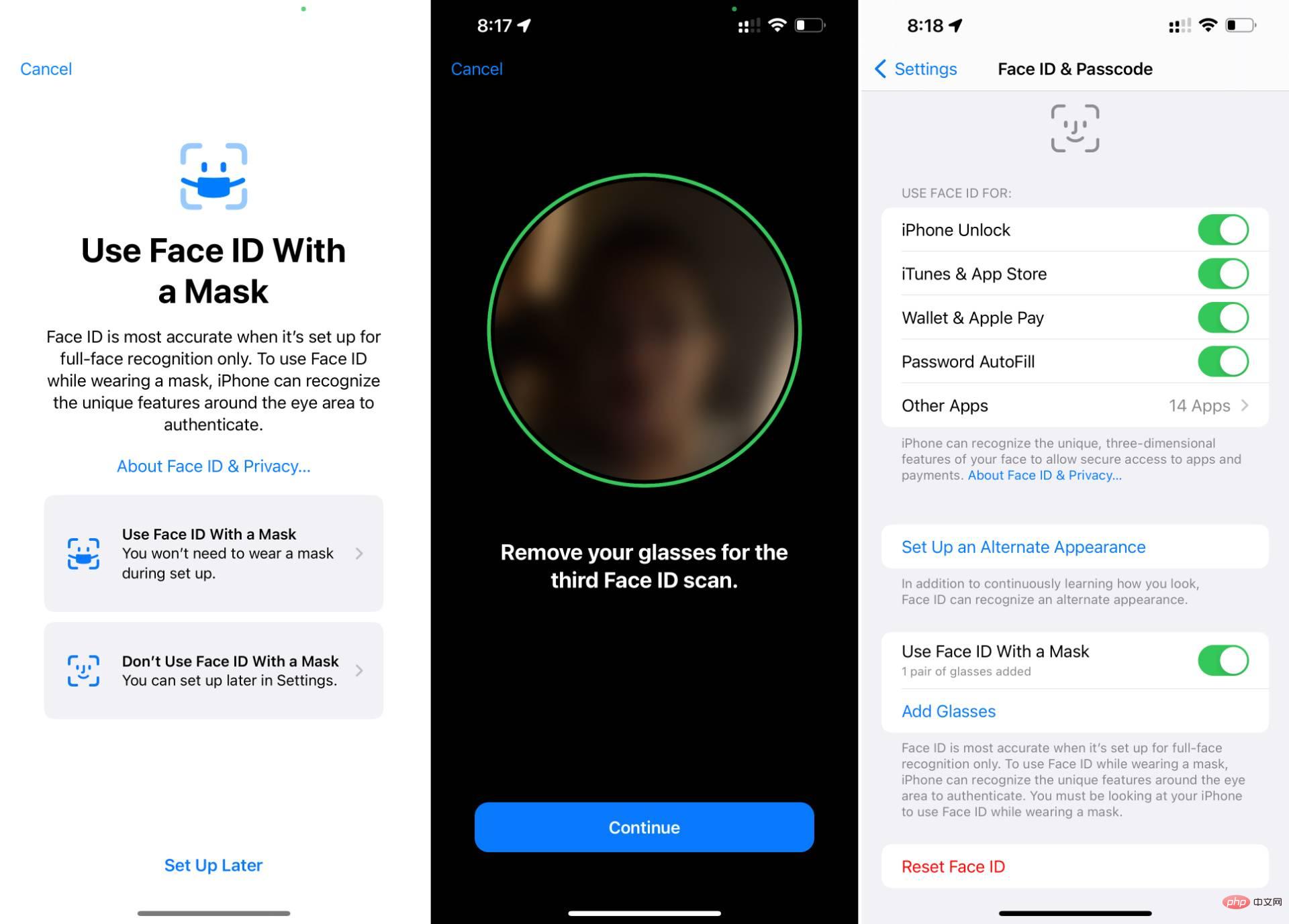
如果您选择使用带面罩的面容 ID 选项,系统会要求您再次扫描您的面部。如果您在此步骤中戴着口罩,iOS 会在您处于安全区域时要求您摘下口罩以继续设置面容 ID。
第二次扫描完成后,Face ID 设置过程就完成了……除非你碰巧戴着眼镜。如果您戴着眼镜,iOS 会要求您摘下眼镜并在该过程完成之前执行第三次扫描。您还可以在面容 ID 和密码偏好设置中为不同的眼镜添加额外的扫描。
与之前版本的 iOS 中的 Apple Watch 解锁功能不支持 Apple Pay 或第三方应用程序不同,iOS 15.4 中的面罩兼容性为用户提供了完整的 Face ID 体验。在 iOS 15.4 中,您可以使用 Apple Pay 进行购买,或者在戴口罩时解锁 1Password 等应用程序。
解锁前调用 Apple Pay 时的新身份验证屏幕
在锁定的 iPhone 上双击侧边按钮之前会显示存储在 Apple Wallet 中的项目,以准备进行 Apple Pay 交易。尽管在完成交易之前您仍需要使用面容 ID 或密码进行身份验证,但仍可以在不解锁的情况下看到钱包项目。
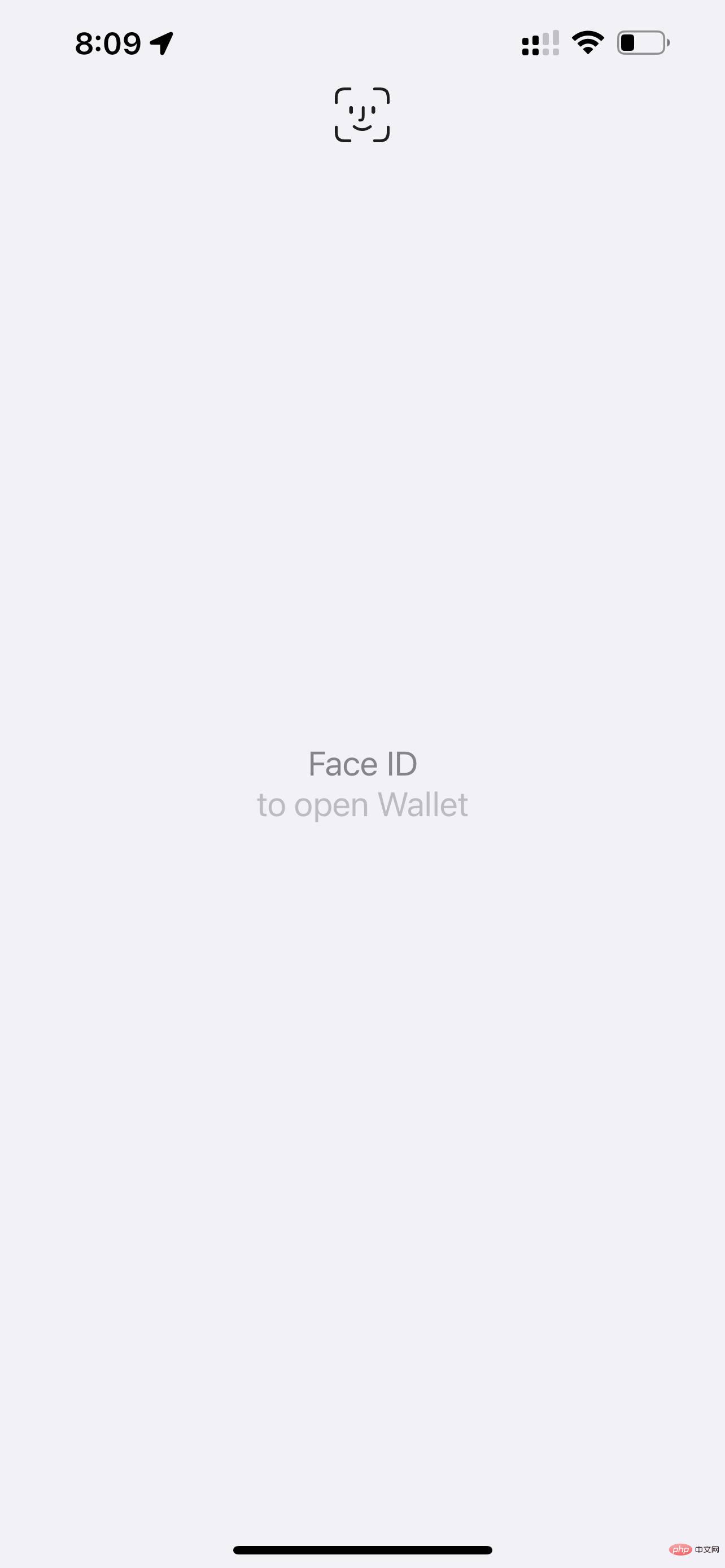
Apple 已在 iOS 15.4 中修复了这一潜在的隐私问题。如果您在解锁 iPhone 之前调用 Apple Pay,您现在将看到一个空白页面,指示您使用 Face ID 或密码打开钱包。
为钥匙串密码添加注释
在 iOS 15 中添加支持双重身份验证的功能后,Apple 继续构建钥匙串功能。当您在 iOS 15.4 beta 1 中转到设置 → 密码时,您会发现一项新功能可以为钥匙串密码添加注释。您不仅可以添加注释,还可以使用搜索框搜索注释字符串。
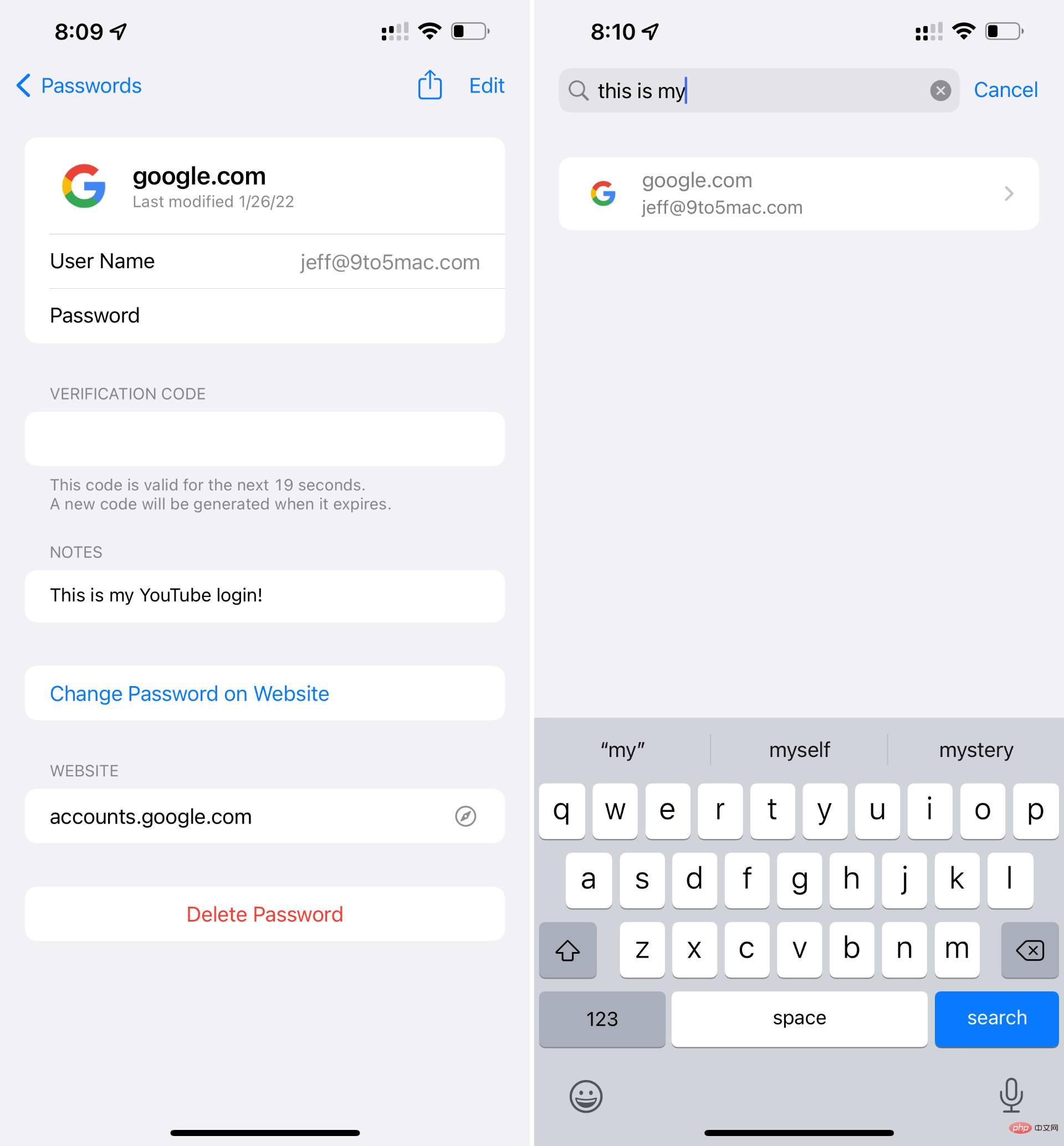
Emoji 14.0
去年 9 月,我们预览了计划在我们的手机上发布的新表情符号,而 iOS 15.4 是实现这些新表情符号 14.0 更改的 iOS 版本。总的来说,iOS 15.4 增加了超过 37 个新的表情符号字符,例如新的顶峰脸、心形手、喜悦的泪水等等。
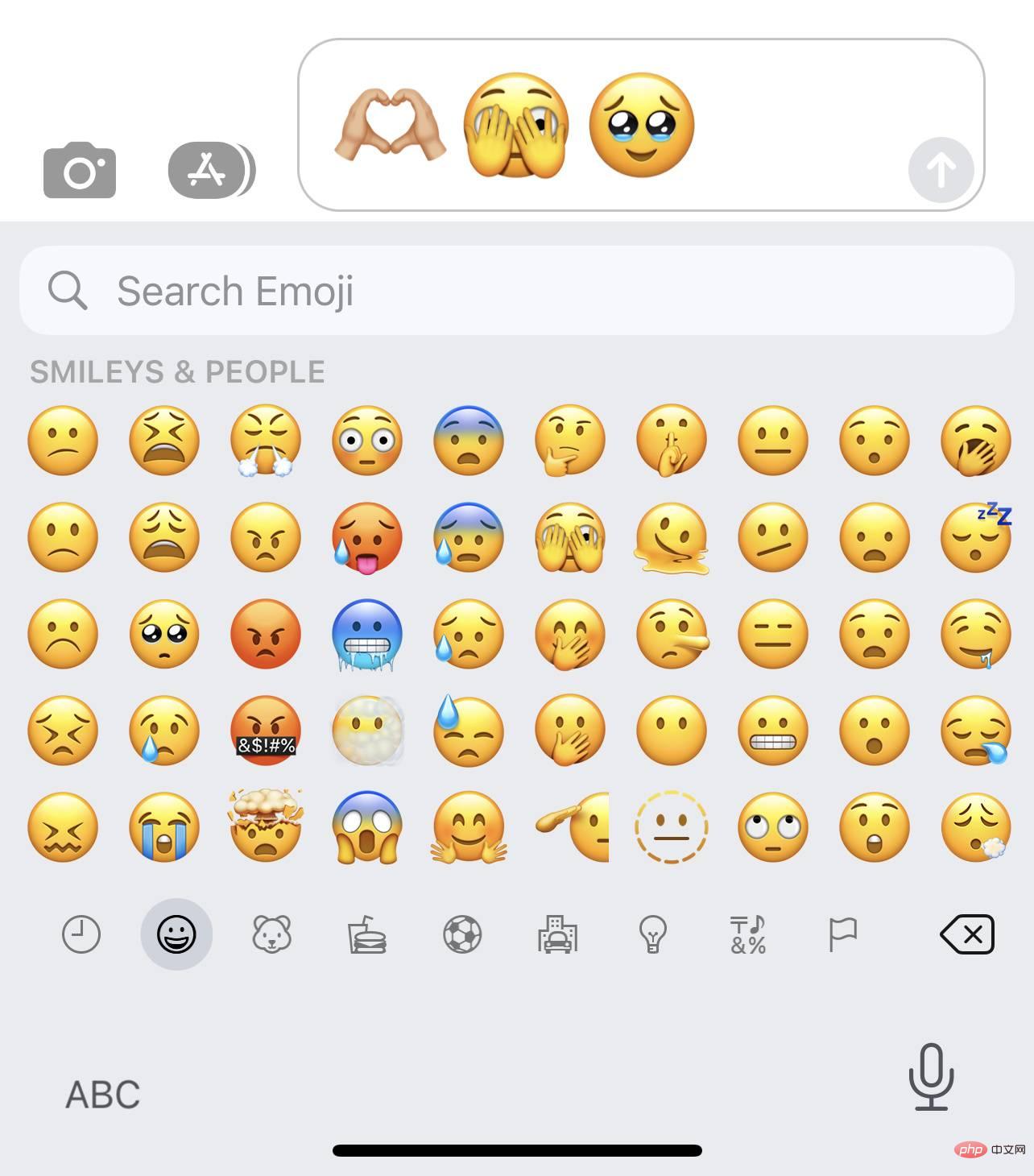
苹果钱包小部件
有一个新的 Apple Wallet 小部件,允许用户在主屏幕上添加他们的 Apple Card 余额、消费能力和消费活动。该小部件具有一个可自定义的设置,可让您在每周、每月或每年的支出活动图表之间进行选择。截至目前,Apple Wallet 小部件仅适用于 Apple Card 用户。
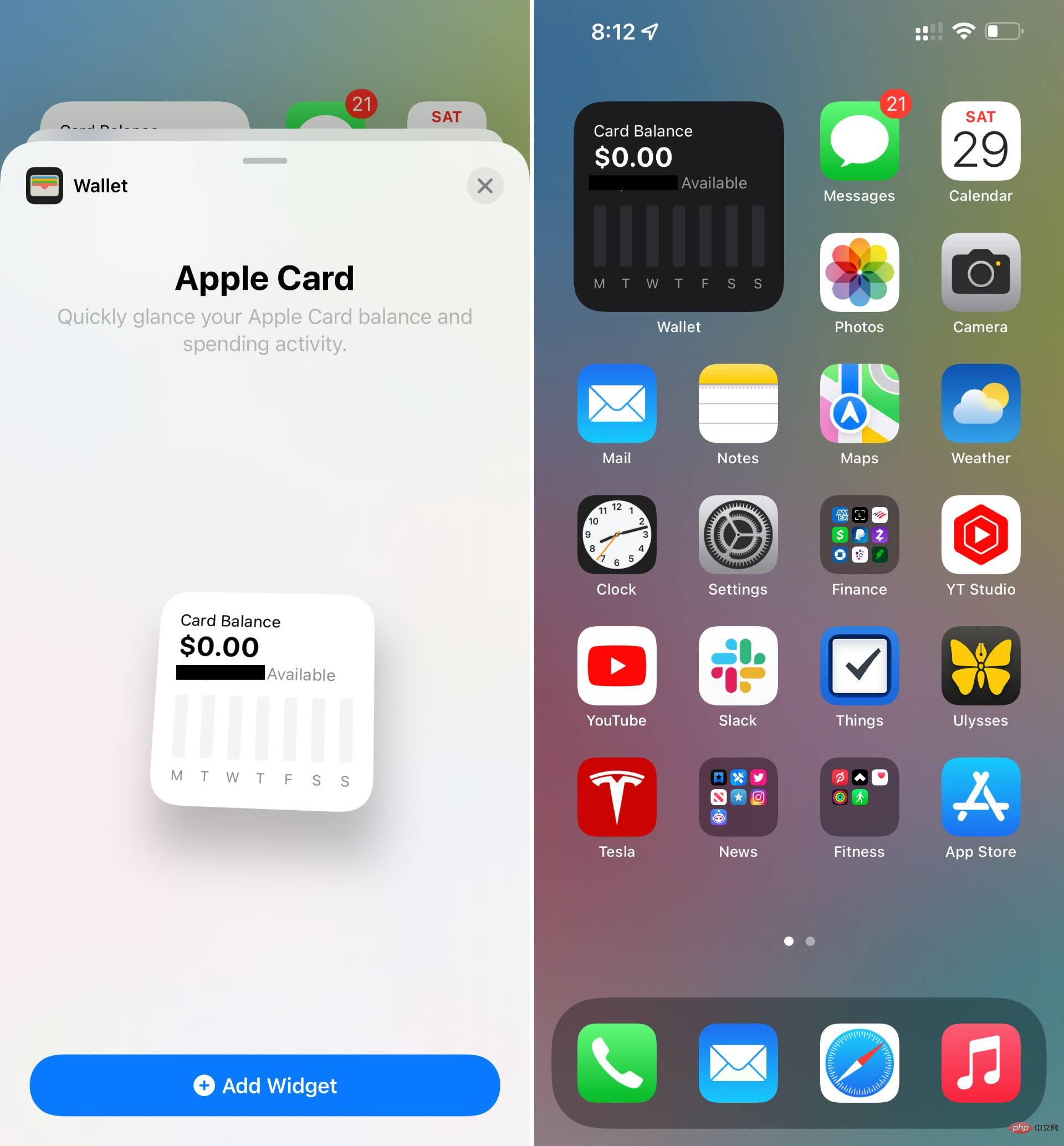
在没有通知的情况下运行快捷方式自动化
最后!Apple 允许我们在后台运行 Shortcuts Personal Automations,而不需要讨厌的横幅通知。在 iOS 15.4 beta 1 中,一个新的开关可以让你关闭个人自动化的通知。
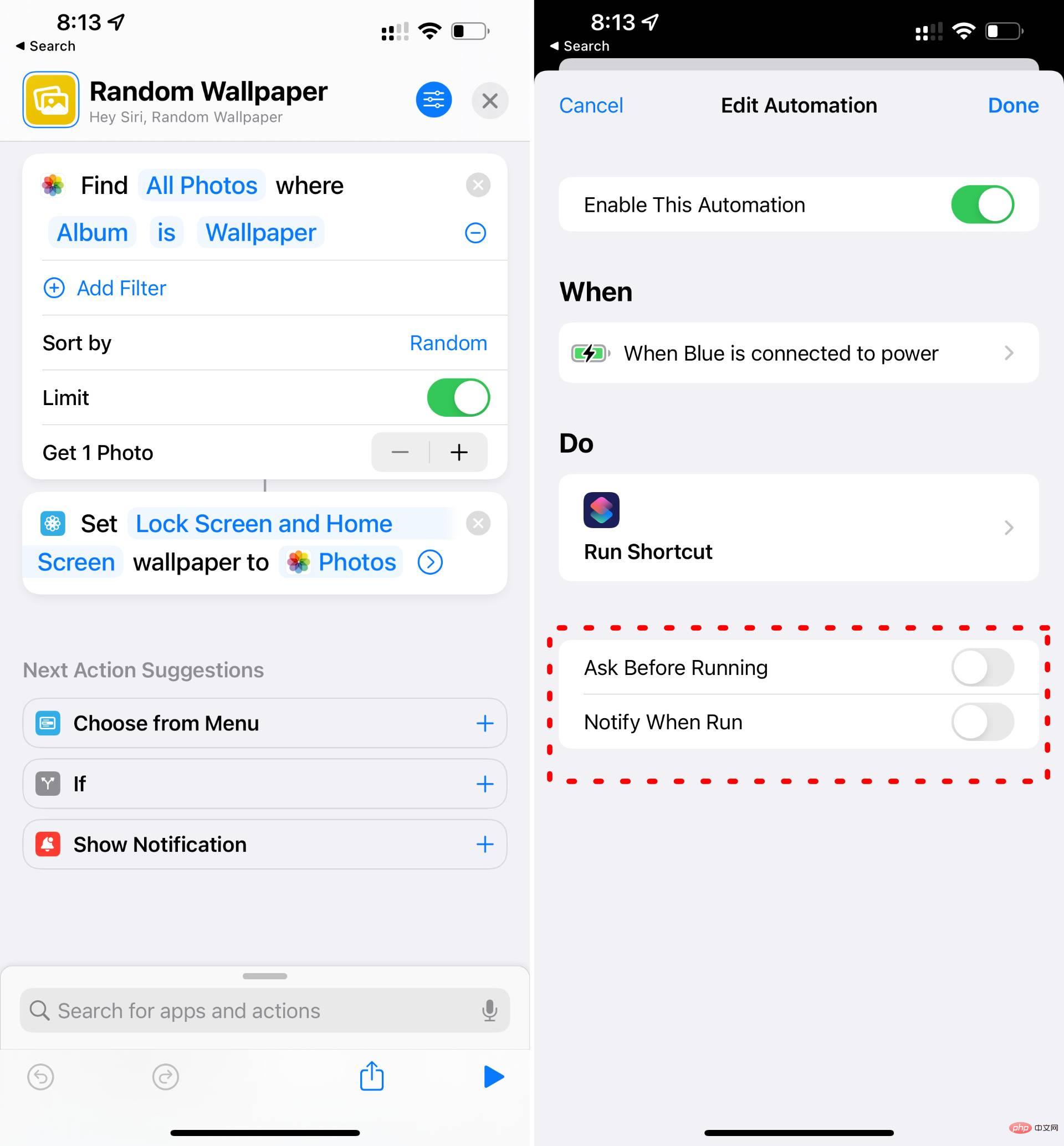
要禁用自动化通知,请在创建自动化时选择退出运行前询问,您将看到一个新的运行时通知选项出现。禁用运行时通知,您的自动化将在没有烦人的横幅通知的情况下运行。现在我可以让我的壁纸在连接电源时随机更改而不会收到通知!
在放大镜应用中选择相机
符合条件的 iPhone 机型现在可以在放大镜应用程序中使用两种额外的相机模式。用户现在可以在 iOS 15.4 中在自动、长焦、微距和自拍相机之间切换。
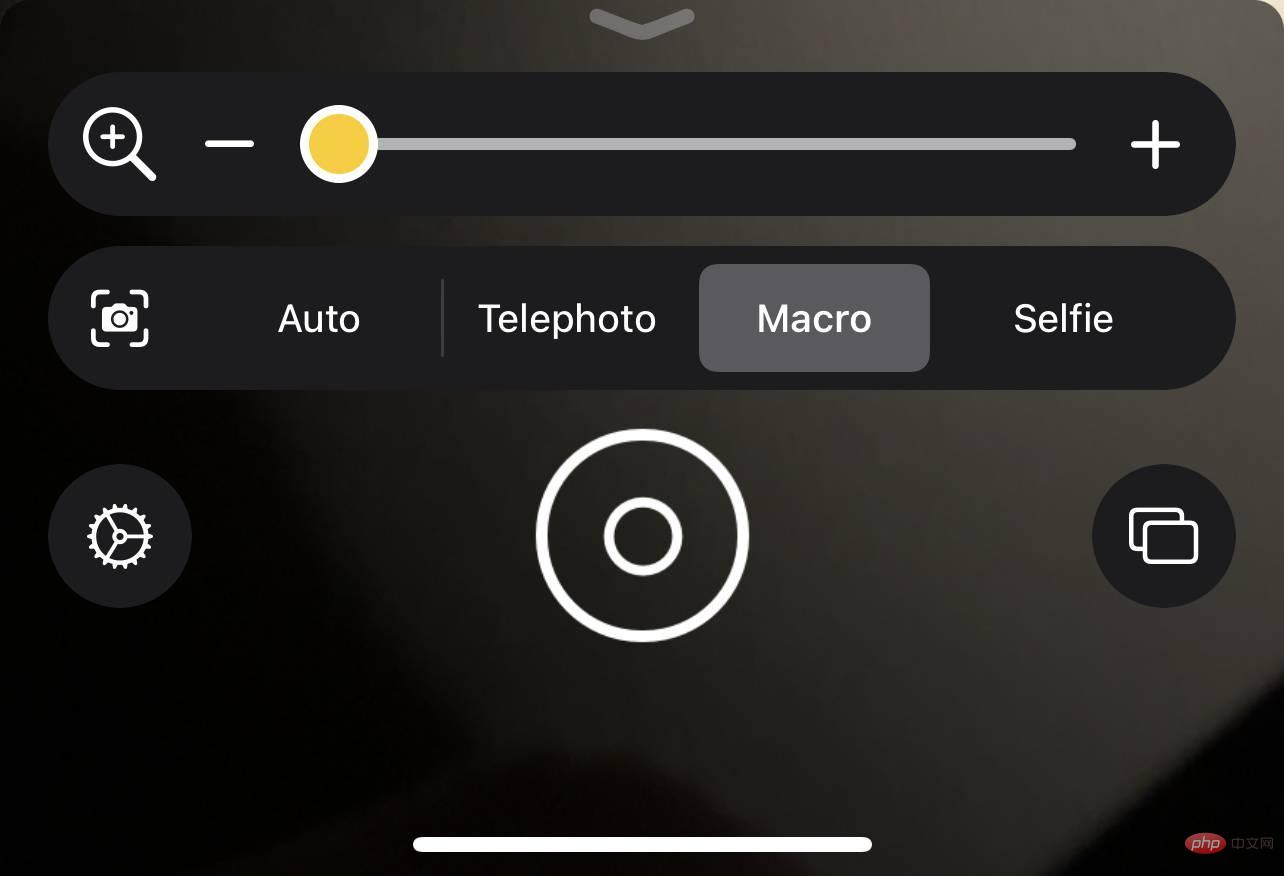
重置 Safari 实验性功能
如果您不知道自己在做什么,那么在 Safari 偏好设置中乱用实验性 Safari 设置可能很快就会失控。在 iOS 15.4 中,现在可以通过点击按钮将实验设置重置为默认设置。转到设置 → Safari → 高级 → 实验功能,然后一直向下滚动到页面底部,您会在其中找到方便的新全部重置为默认值按钮。
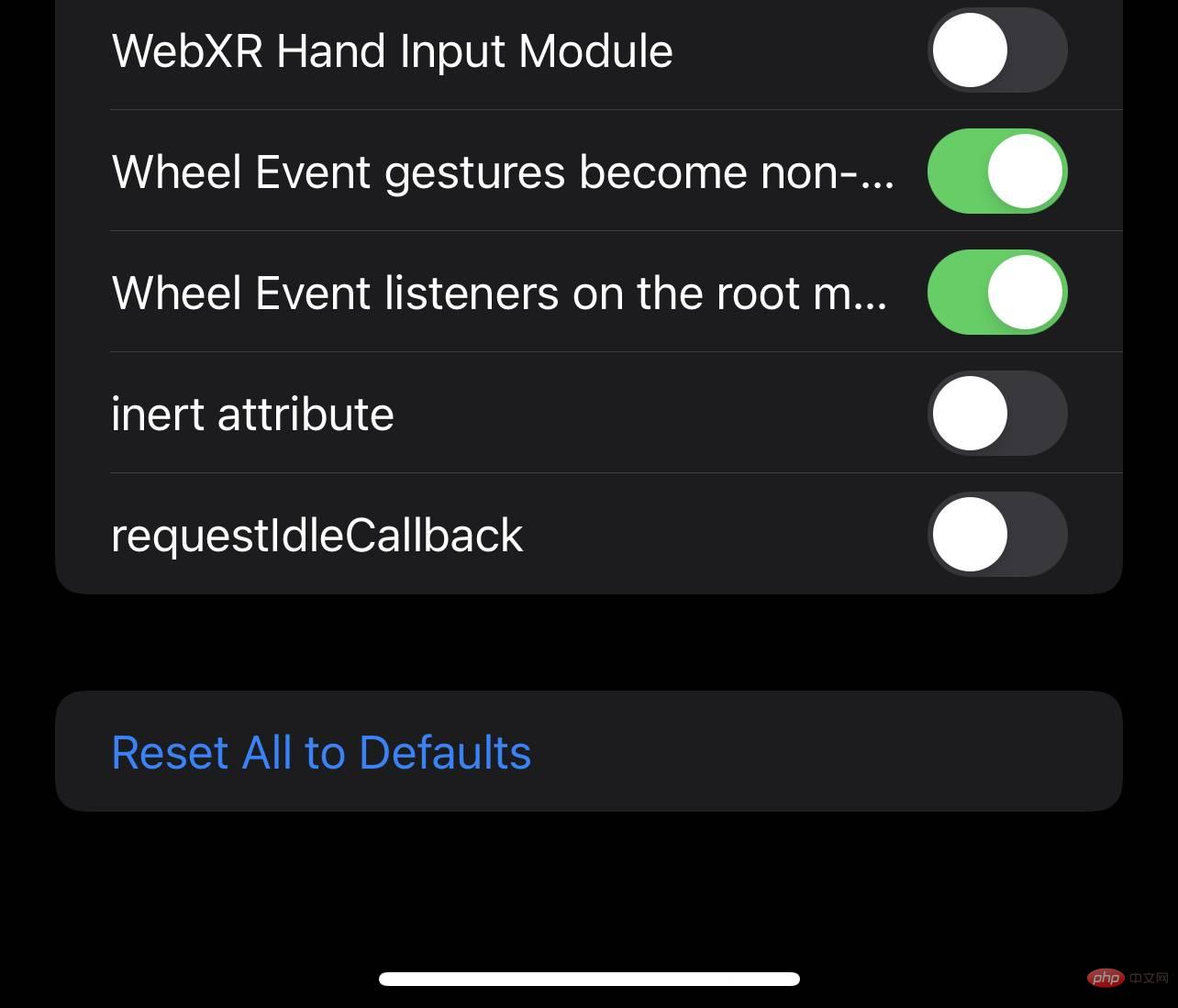
配置 App Store 通知
点击右上角的头像后,可以在 App Store 中找到一个新的通知面板。在通知面板内,您会发现新功能和更新以及推荐和优惠开关。
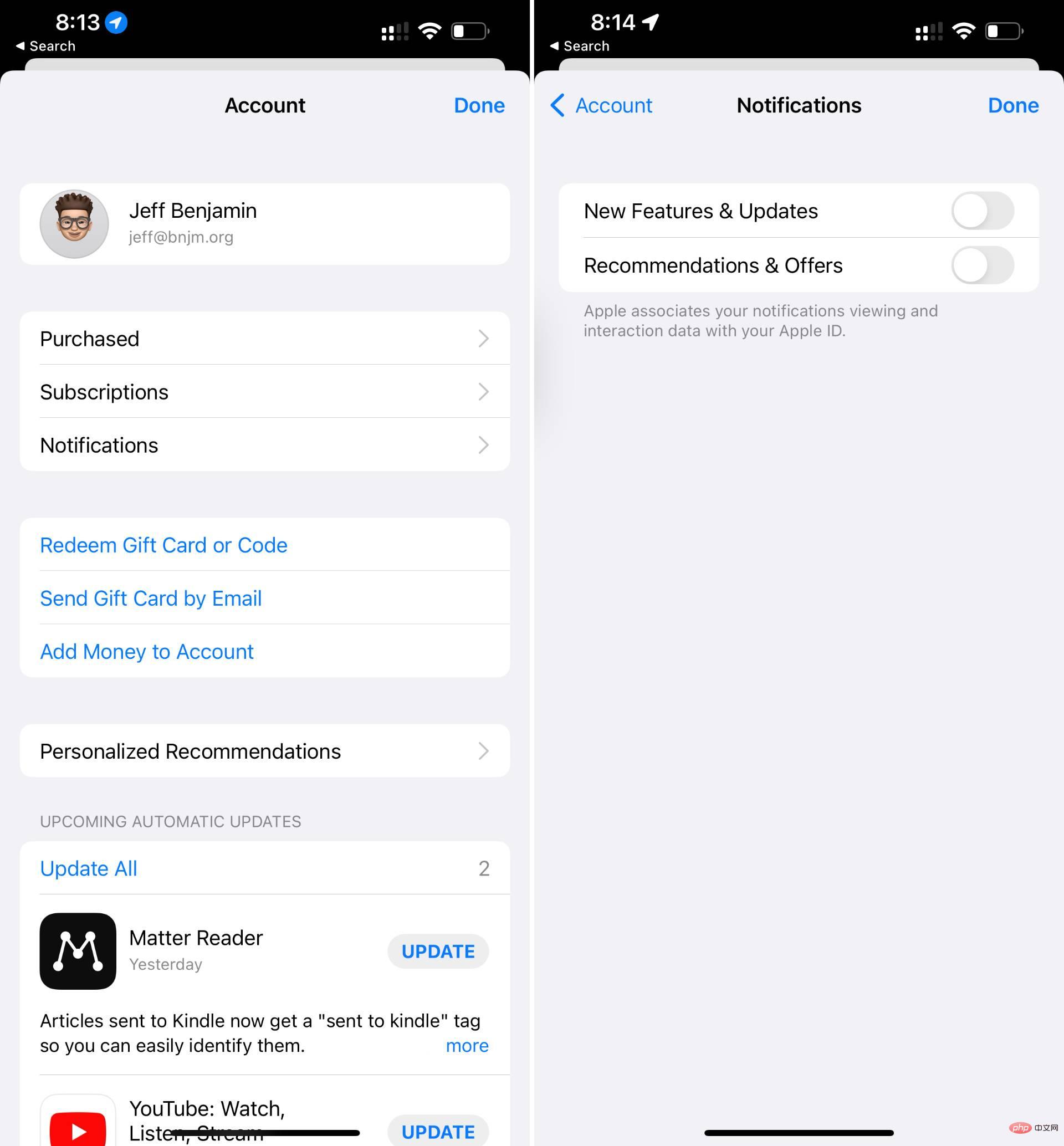
iCloud 邮件首选项整合
在之前的 iOS 版本中,iCloud 偏好设置有一个邮件切换开关,用于启用或禁用 iCloud 电子邮件。在 iOS 15.4 中,Apple 已将切换与 iCloud 邮件设置合并,该区域以前隐藏在 iCloud 偏好设置的底部。
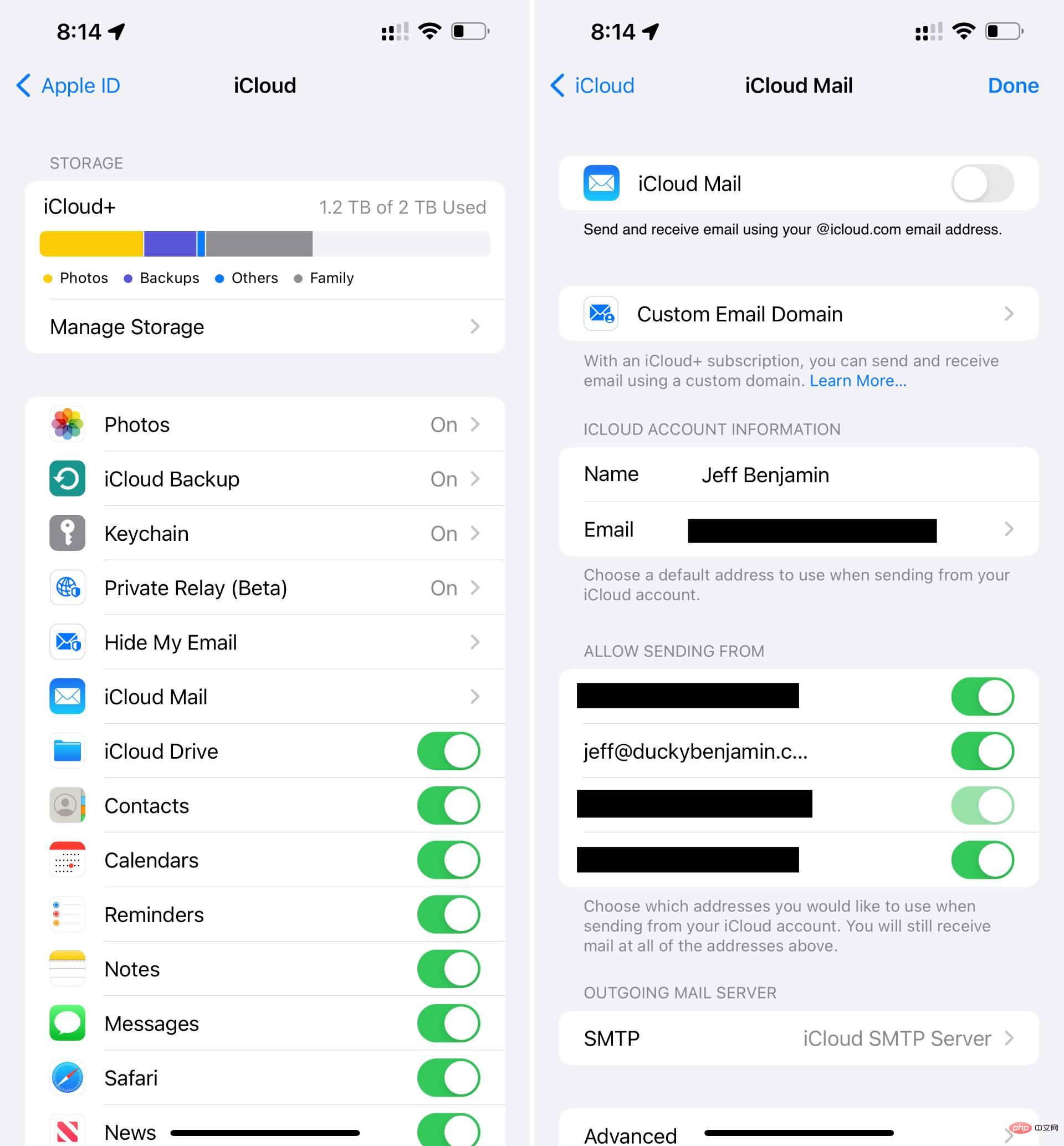
iCloud 设置中的新自定义电子邮件域 UI
Apple 已开始将其 iCloud+ 自定义电子邮件域 UI 融入 iOS 中的 iCloud 邮件设置。以前,所有此类设置都只能在iCloud上找到。com,尽管苹果仍然将人们推向iCloud 。com以完全配置自定义电子邮件域。
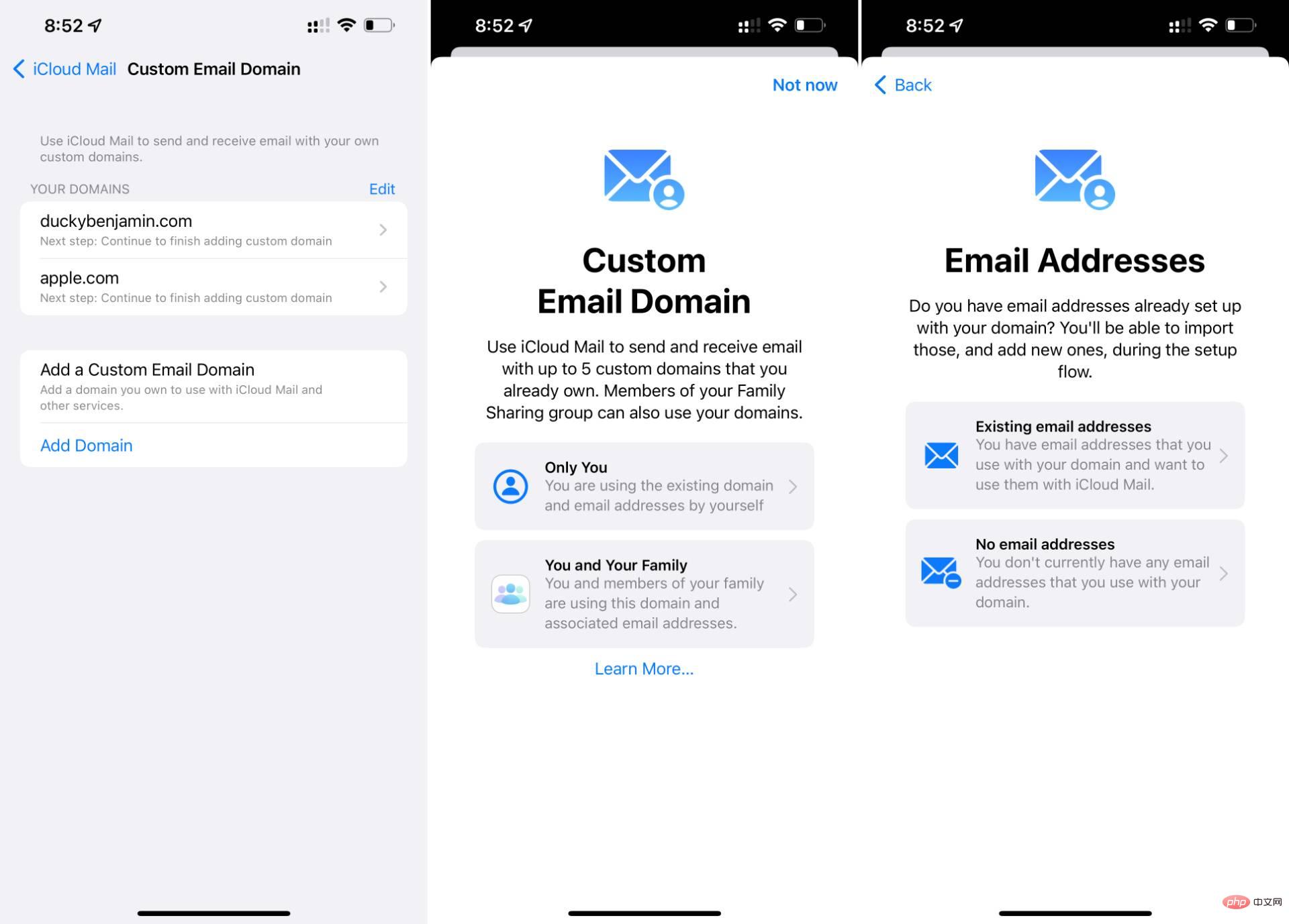
禁用iCloud 。com访问
尽管它似乎没有完全投入使用,但苹果已经开始为一项允许用户禁用iCloud的条款奠定基础。com访问邮件、日历、照片、联系人、便笺、提醒、文件和文档。当您访问设置 → iCloud → 密码和安全性时,您会在页面底部看到一个新的访问 iCloud 网络数据切换开关。当您禁用切换时,会出现一个面板,其中包含一个“请勿访问”按钮以确认您的决定,但该按钮当前不执行任何操作。
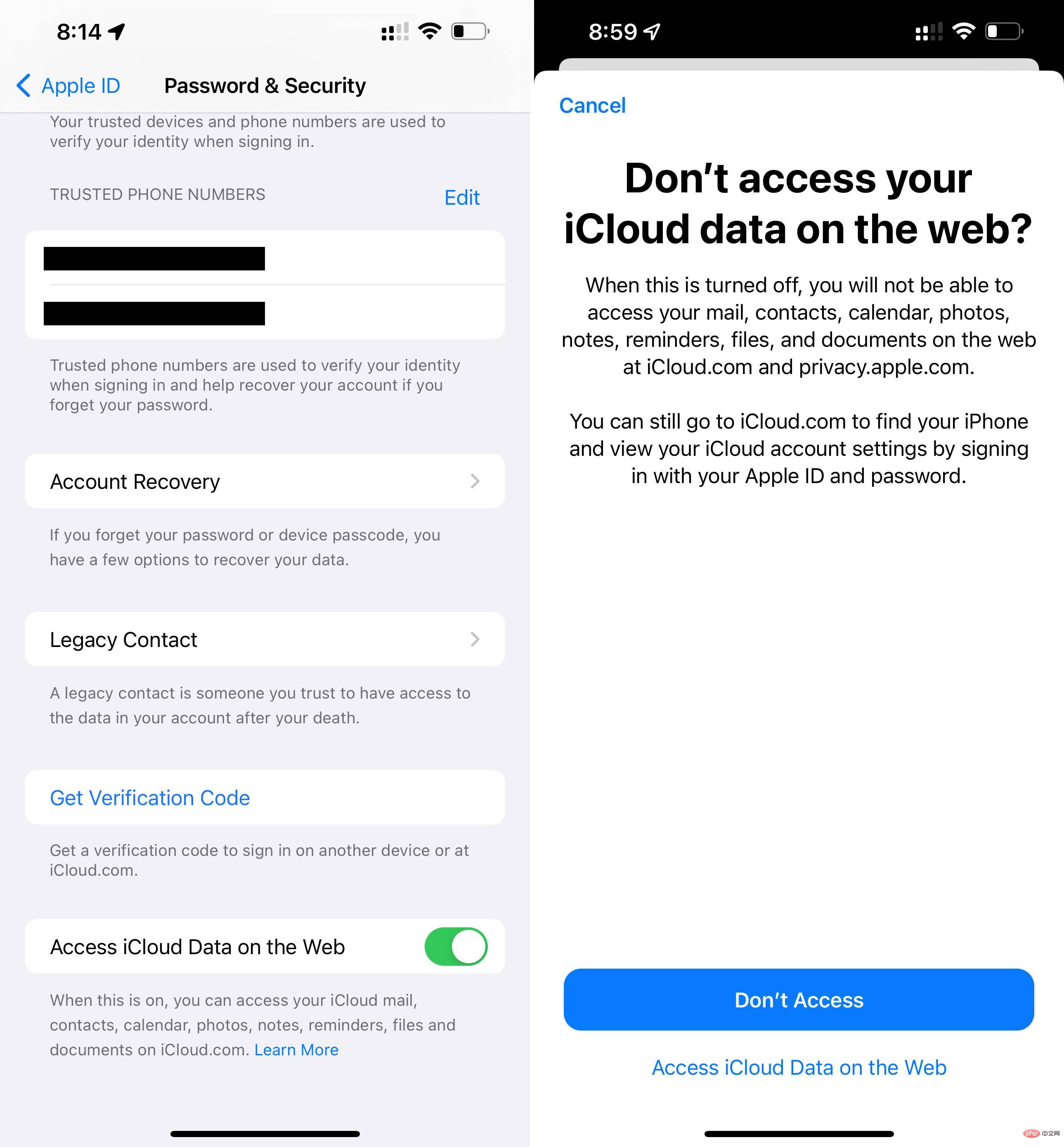
笔记和提醒获得实时文本集成
一个新的扫描文本选项直接出现在笔记和提醒应用程序中,允许您快速将文本直接从图像添加到笔记或提醒。
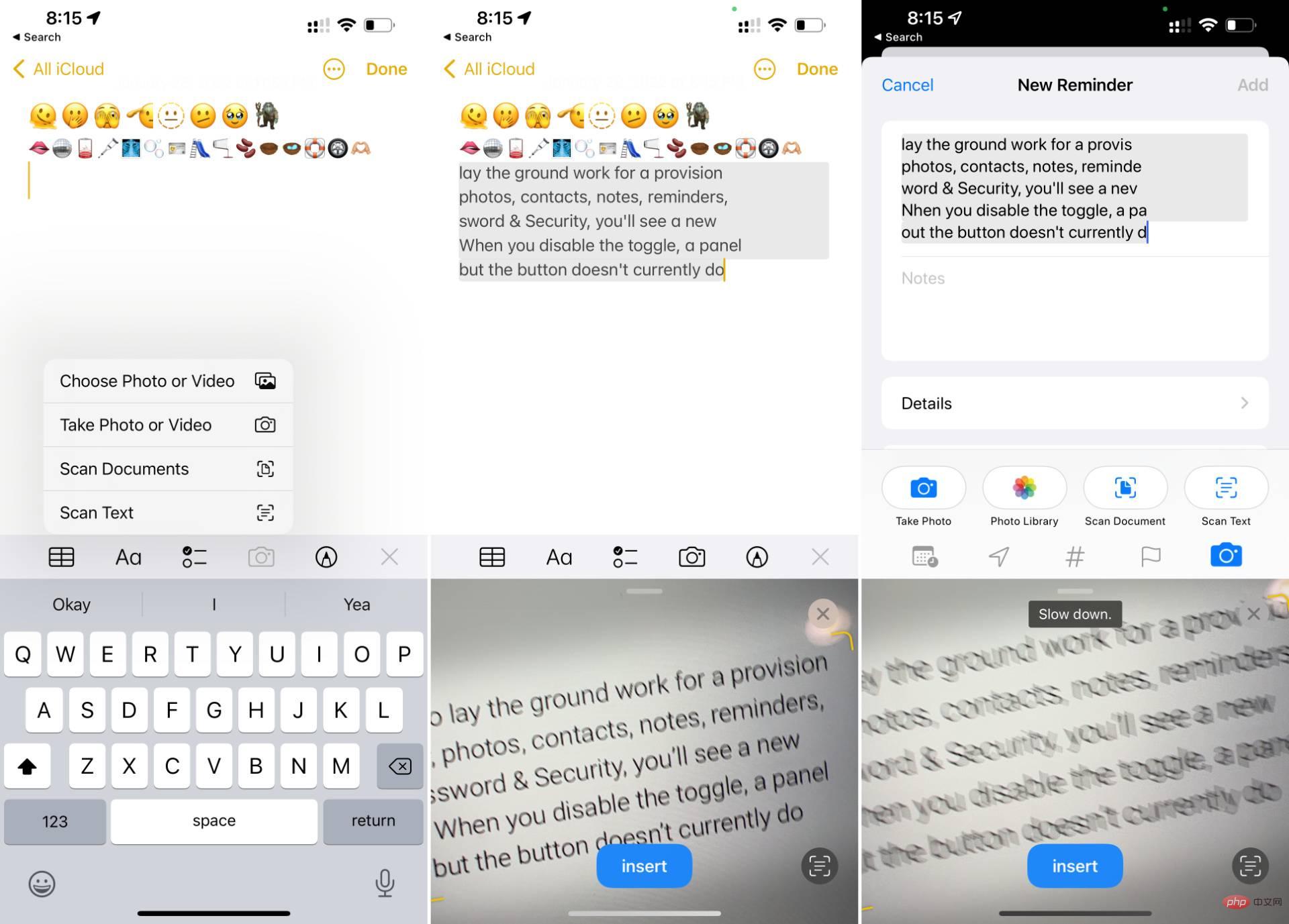
新的 AirPods Pro 可访问性标志符号
AirPods 的“辅助功能”偏好设置不再是通用耳机字形,而是带有适当的 AirPods Pro 字形。一切尽在细节之中……
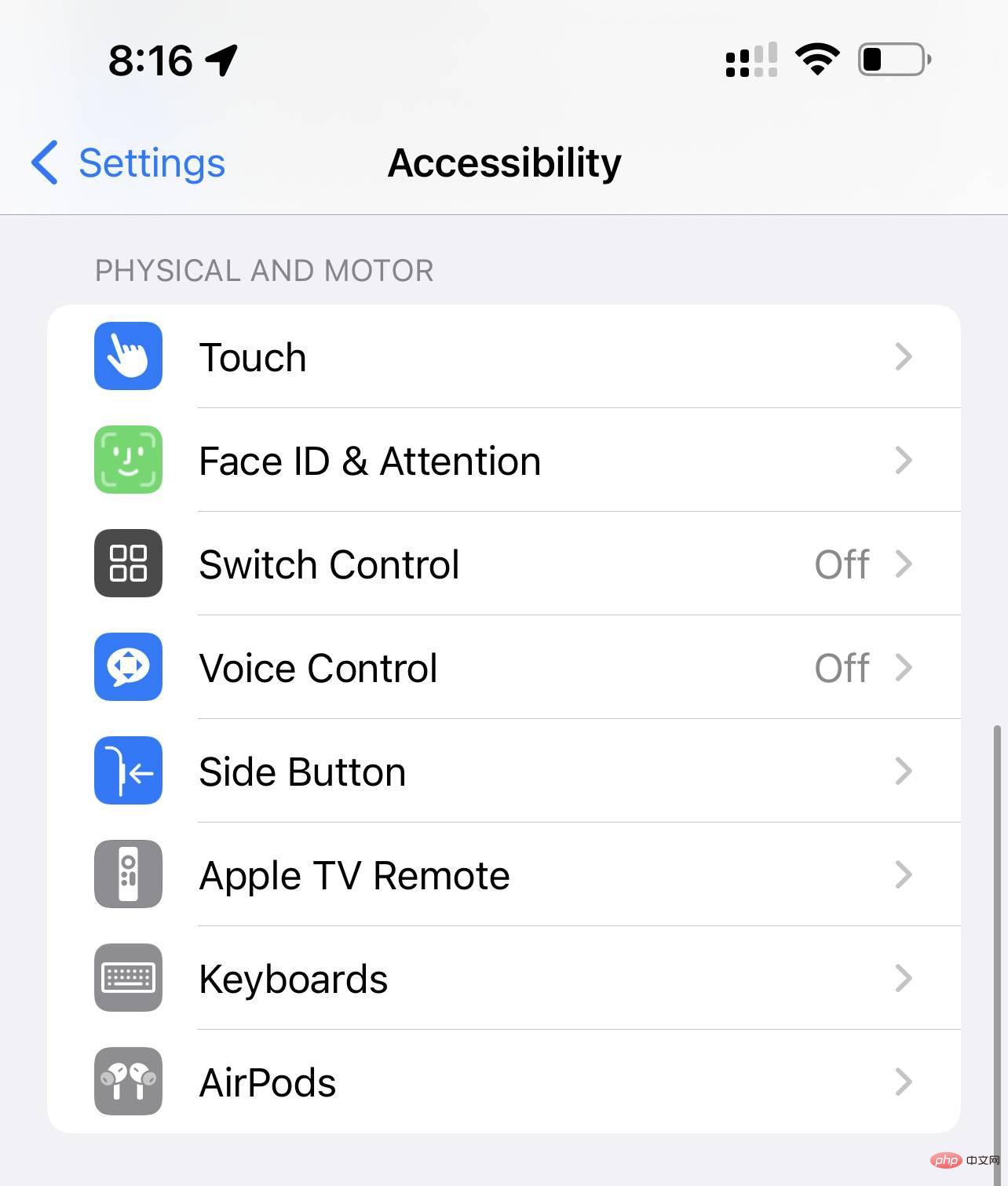
更新 AirPods 状态
在 iPhone 附近打开 AirPods 或 AirPods Pro 时,当同时显示耳机和外壳时,状态窗口现在会显示重新设计的 (L)/(R) 指示器
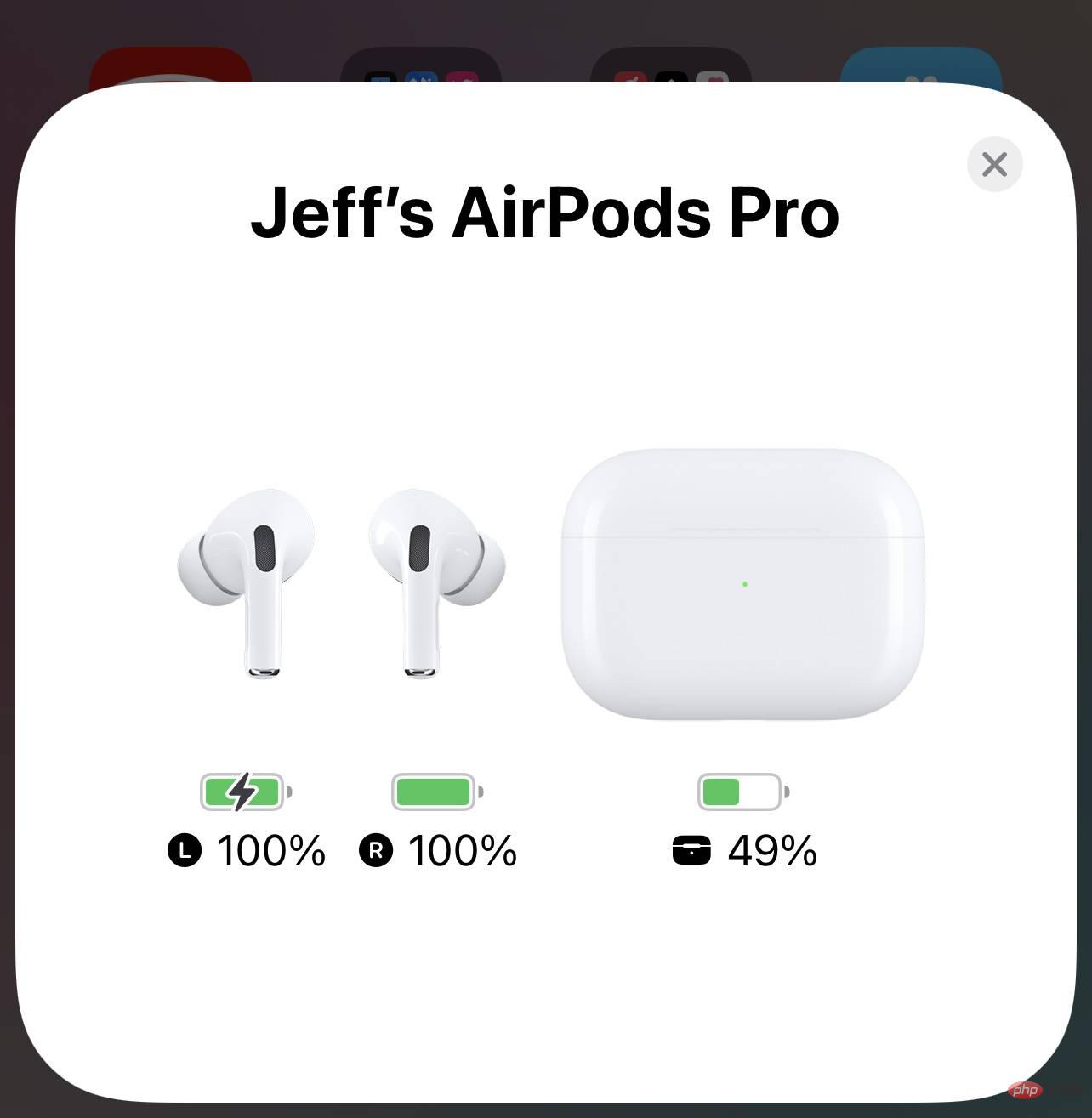
电视应用 Up Next Display
用户现在可以在 TV 应用程序中的 Up Next 关注列表中选择静止帧或海报艺术。
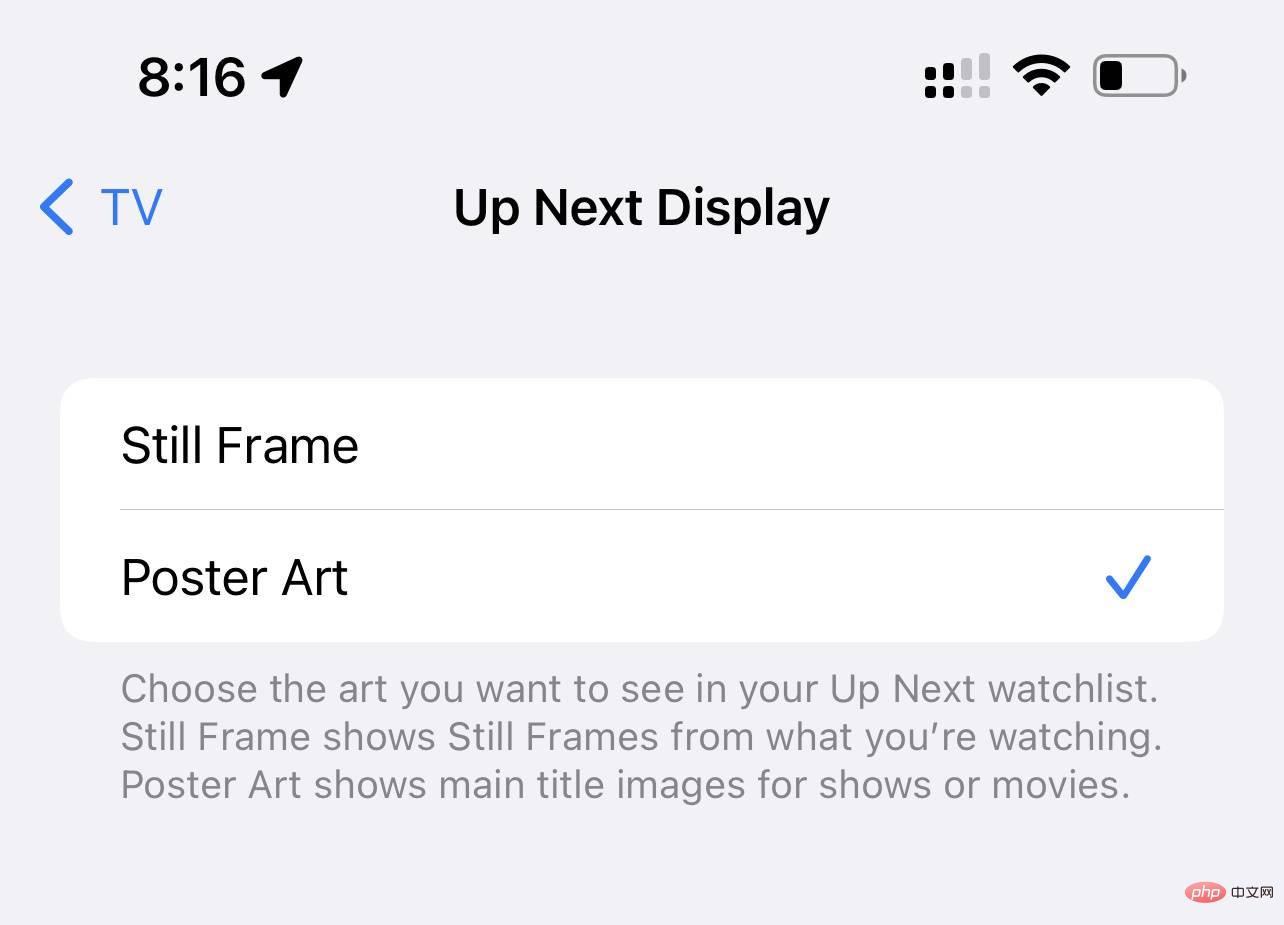
更紧密的 SharePlay 集成
- 从 ShareSheet 共享播放
- 直接从音乐应用分享播放专辑和歌曲
- 开发者可以使用 iOS 15.4 中的新 API 直接从他们的应用发起 FaceTime 通话
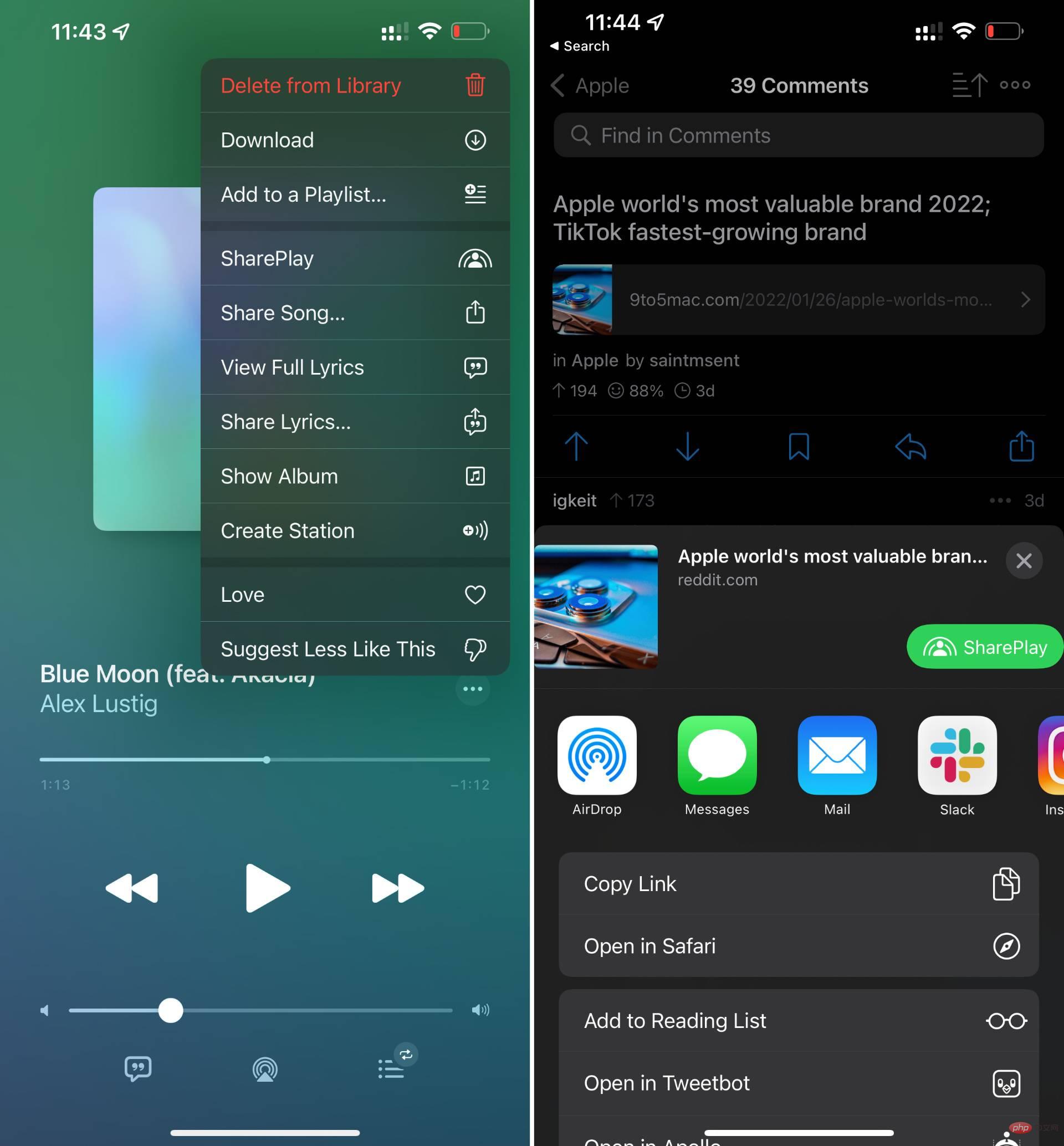
iPadOS 更新
不容忽视的是,iPadOS 获得了多项更新,包括最受期待的 Universal Control 公测版。
Notes 首选项 角落手势
Notes 应用首选项与通常在设置 → 常规 → 手势中找到的角手势面板相同。在这里,您可以切换 iPadOS 角手势,允许您通过从屏幕左下角或右下角对角滑动来调用屏幕截图或快速笔记。
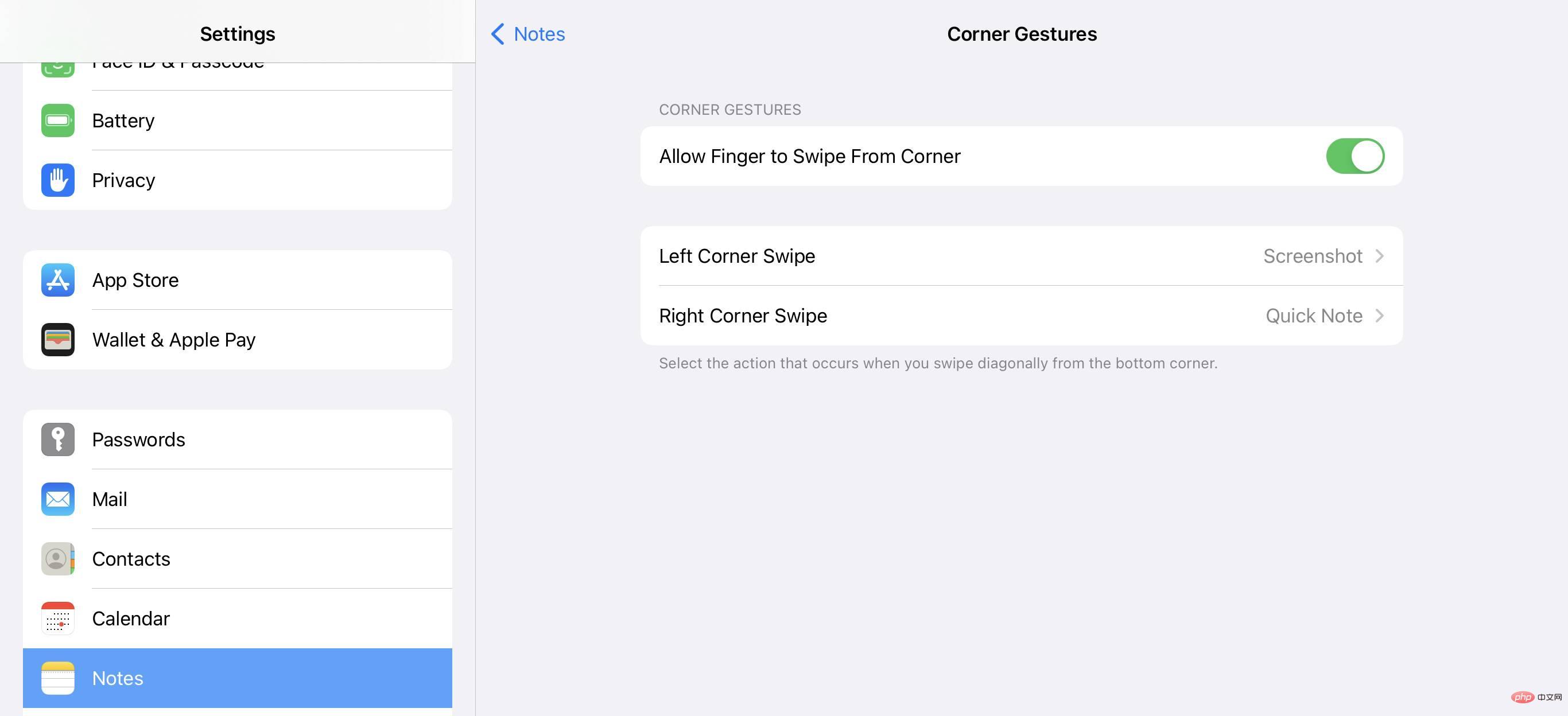
键盘亮度控制切换
妙控键盘用户会喜欢在控制中心提供新的键盘亮度快捷方式。添加后,您可以使用亮度滑块来调整妙控键盘的亮度。请记住,除非您的 iPad 处于黑暗环境中,否则亮度控制将不可用,从而导致自动背光启动。
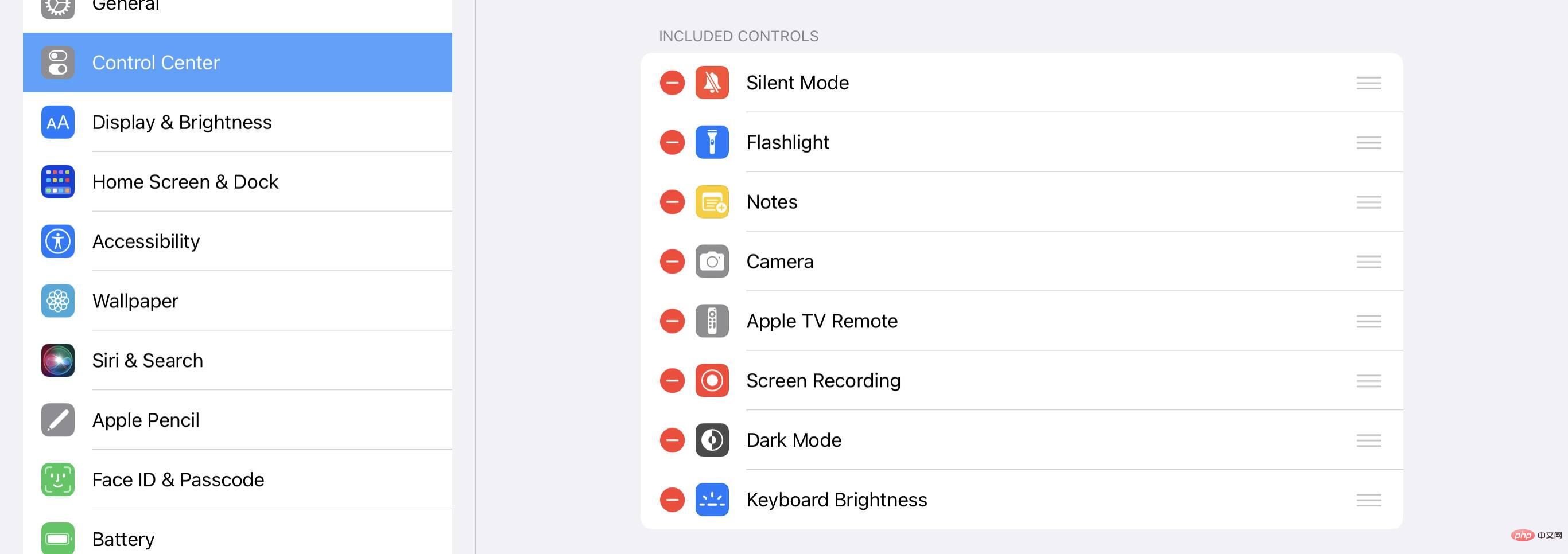
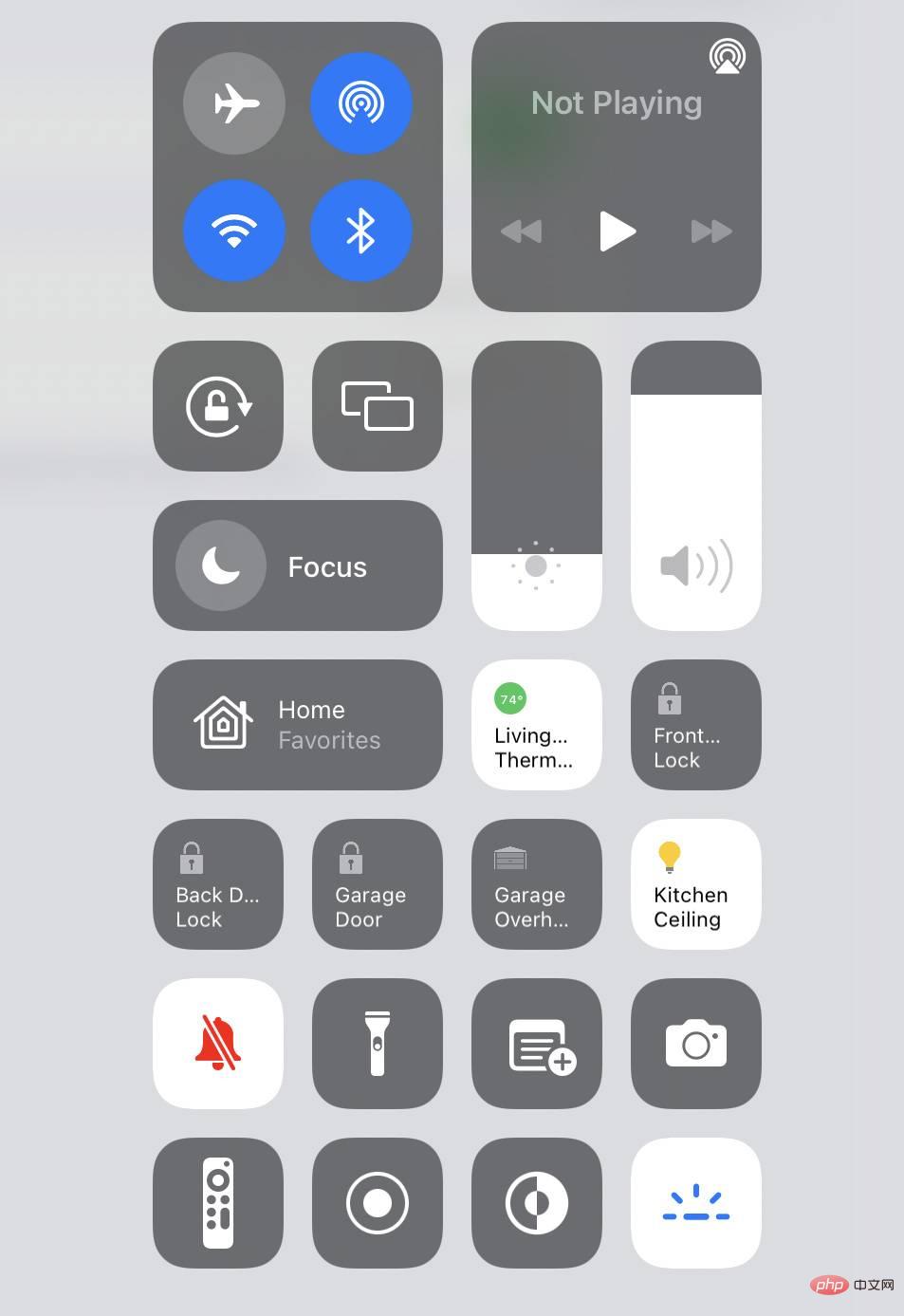
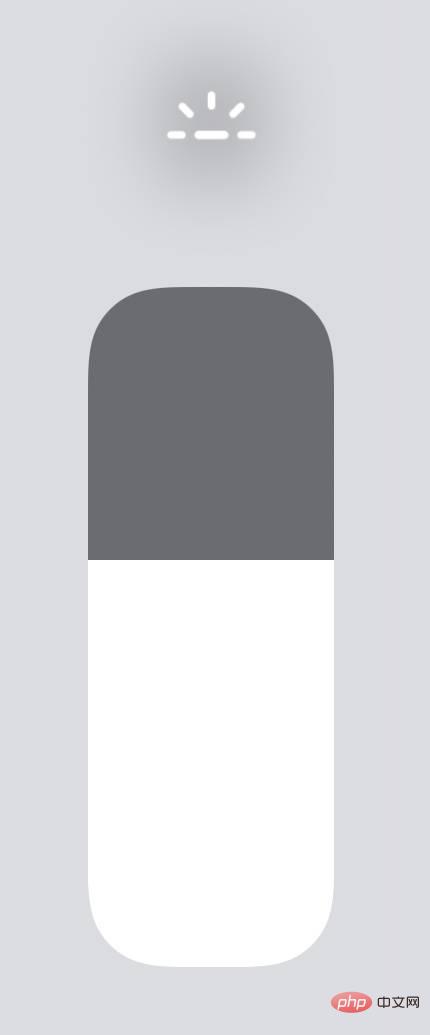
通用控制
最后但同样重要的是,还有通用控制,可以通过设置 → 常规 → AirPlay & Handoff 启用。在 iPadOS 15.4 测试版中,Apple 将通用控件称为光标和键盘 (Beta)。注意:您还需要运行macOS Monterey 12.3 beta。
正如您在我的实际操作中以及从Chance 在他的演练中的热情洋溢的评论中看到的那样,Universal Control 令人印象深刻。我将在未来的帖子和视频中对 Universal Control 进行完整的演练和思考,但我对所见所闻印象深刻。实际上,我不应该对 Universal Control 的效果感到惊讶。几个月前,我能够将该功能用于早期试驾,并且当时运行良好。
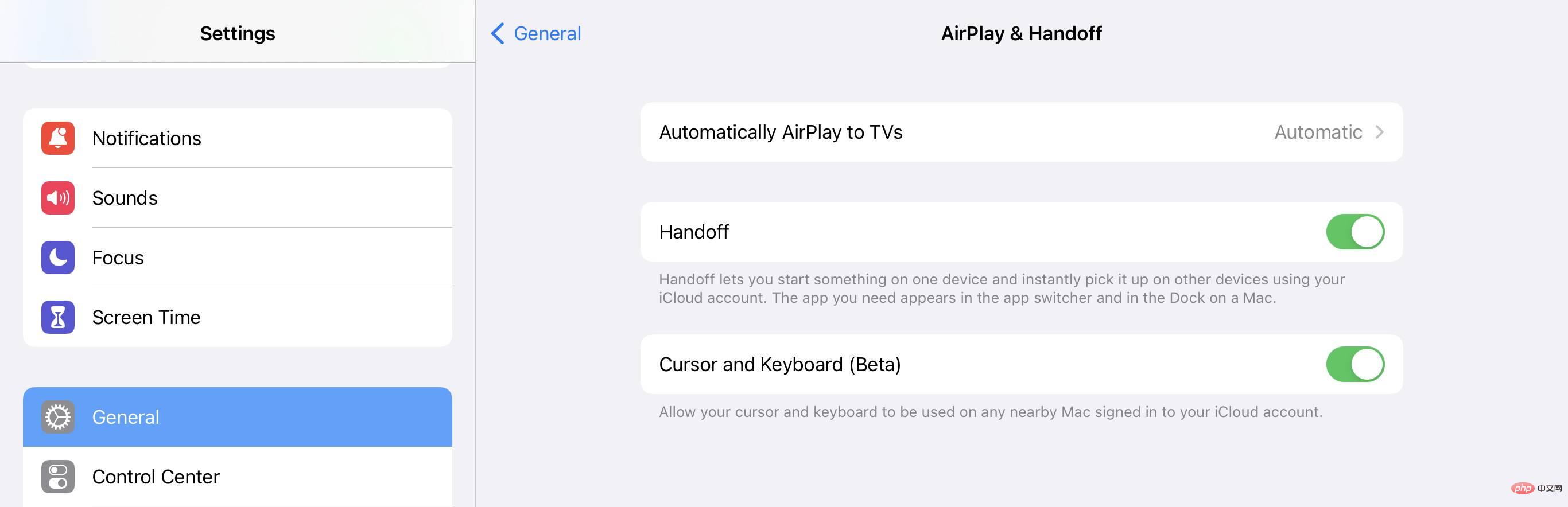
顾名思义,Universal Control 就是关于控制的。它让您可以使用与 Mac 相同的鼠标和键盘来控制 iPad。事实上,使用我在 MacBook Pro 上导航 Final Cut Pro 时使用的鼠标和键盘,我可以滚动浏览我的 Tweetbot 时间线或 iPad Pro 上的 Apollo。
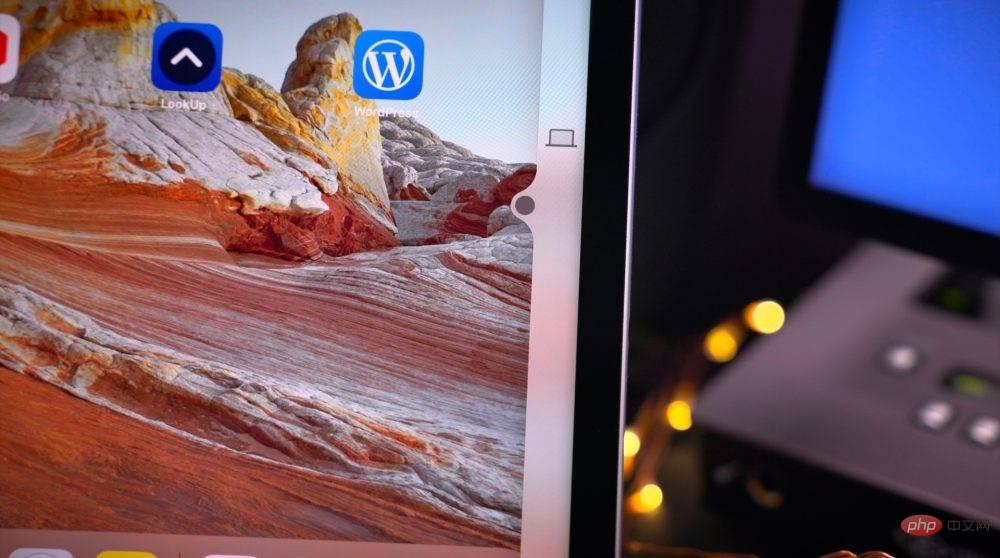
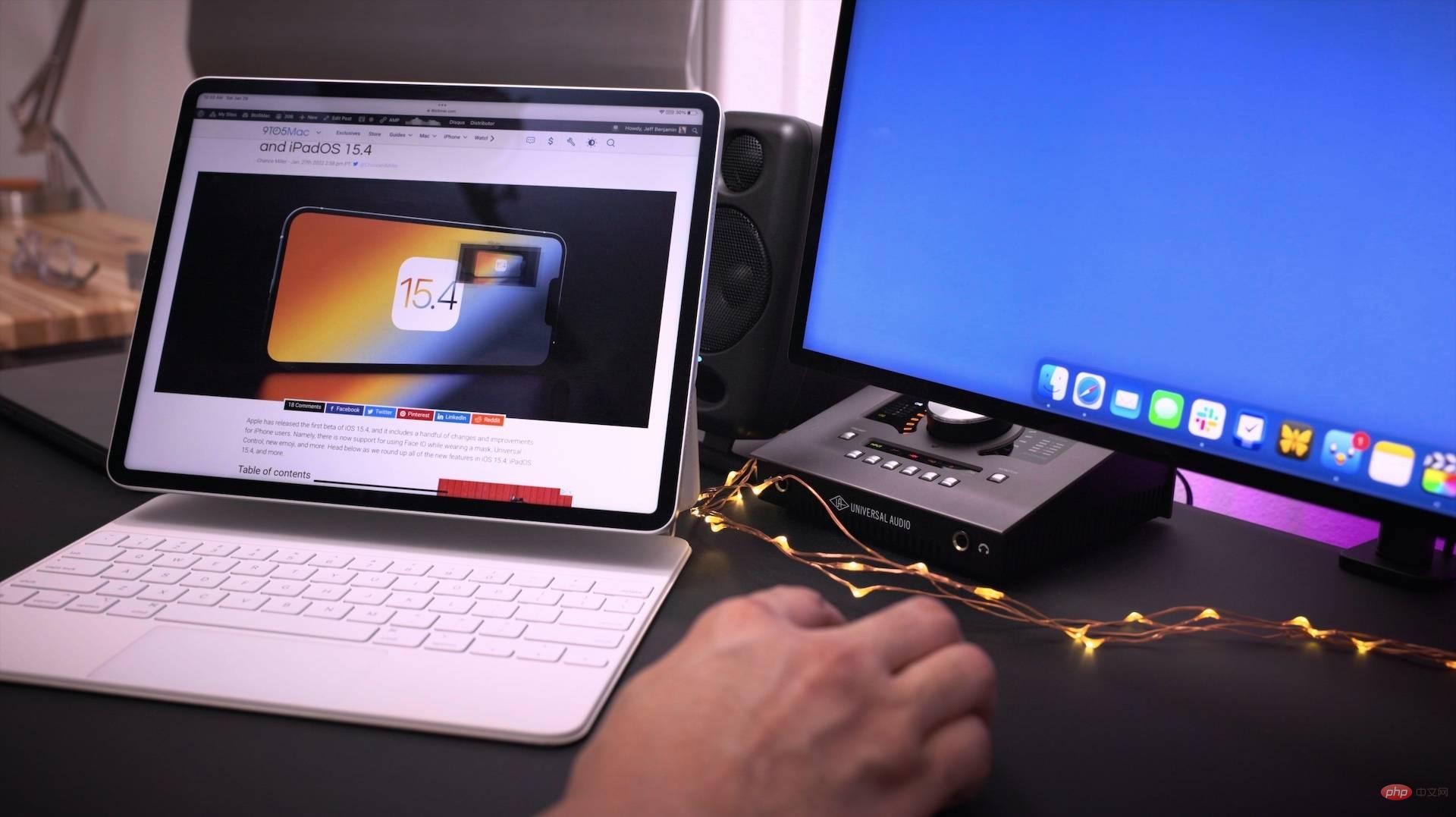
通用控制就是控制两个或多个具有相同输入硬件的独立设备。因此,它不会使您的 iPad 用作外部显示器,您可以将 Mac 应用程序移动到 iPad 上,反之是然,尽管iPad 也可以使用 Sidecar 来执行此操作。但是 Universal Control 确实允许您在 macOS 和 iPad OS 之间拖放文件,这在某些情况下可以证明很方便。
以上是iOS 15.4 Beta 1 带来了哪些适合所有人的新功能和改变?的详细内容。更多信息请关注PHP中文网其他相关文章!

热AI工具

Undresser.AI Undress
人工智能驱动的应用程序,用于创建逼真的裸体照片

AI Clothes Remover
用于从照片中去除衣服的在线人工智能工具。

Undress AI Tool
免费脱衣服图片

Clothoff.io
AI脱衣机

Video Face Swap
使用我们完全免费的人工智能换脸工具轻松在任何视频中换脸!

热门文章

热工具

SublimeText3 英文版
推荐:为Win版本,支持代码提示!

记事本++7.3.1
好用且免费的代码编辑器

SublimeText3汉化版
中文版,非常好用

mPDF
mPDF是一个PHP库,可以从UTF-8编码的HTML生成PDF文件。原作者Ian Back编写mPDF以从他的网站上“即时”输出PDF文件,并处理不同的语言。与原始脚本如HTML2FPDF相比,它的速度较慢,并且在使用Unicode字体时生成的文件较大,但支持CSS样式等,并进行了大量增强。支持几乎所有语言,包括RTL(阿拉伯语和希伯来语)和CJK(中日韩)。支持嵌套的块级元素(如P、DIV),

禅工作室 13.0.1
功能强大的PHP集成开发环境





